Så här återställer du Rotlösenordet för CentOS 8
hackare har blivit mycket mer sofistikerade på senare tid, vilket tvingar användarna att komma med starka, unika och komplexa lösenord. Nackdelen med att ställa in sådana lösenord är att de inte är lätta att komma ihåg, och du kan enkelt glömma dem. Du kan också glömma ditt lösenord om du inte har loggat in på länge.
i den här artikeln lär vi oss hur du återställer rotlösenordet på CentOS 8. Ett root-konto är ett unikt användarkonto som ger vissa behörigheter till användaren.
återställa glömt Root-lösenord
om du har glömt ditt lösenord och efter att ha försökt mycket att komma ihåg ditt gamla lösenord kan du fortfarande inte få det. Oroa dig inte; vi kan återställa rotlösenordet från GRUB-Startmenyn.
för att återställa root-lösenordet, starta om datorn först.
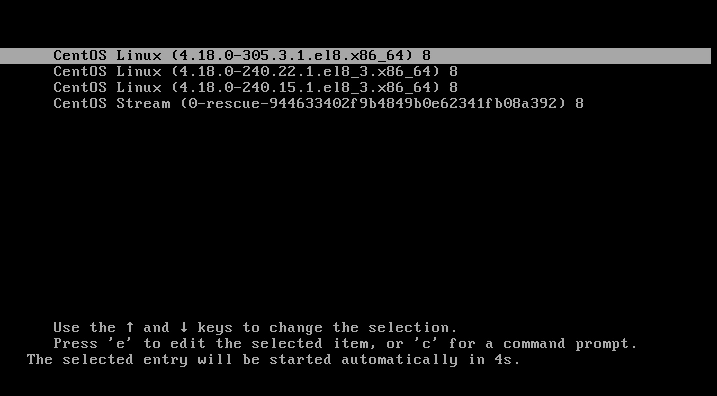
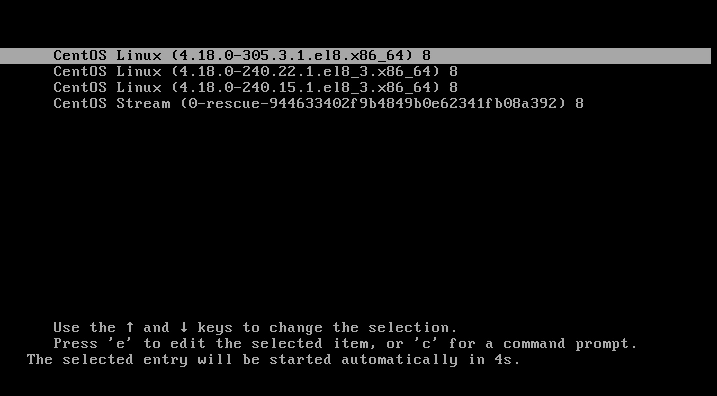
när systemet startar om, tryck omedelbart på” ESC ” – knappen för att avbryta startprocessen.
Välj kärnan från GRUB / Boot-menyn du vill starta in genom att trycka på piltangenterna.
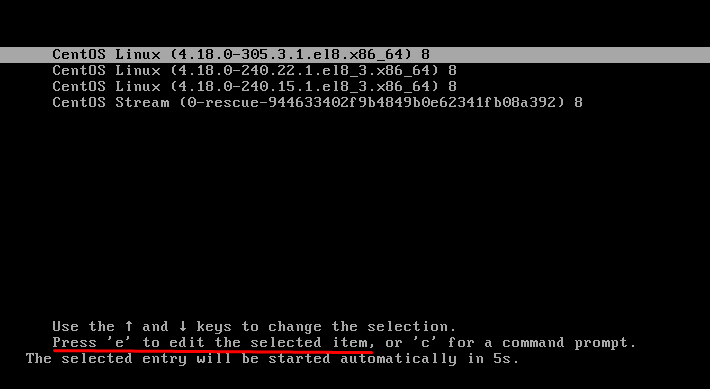
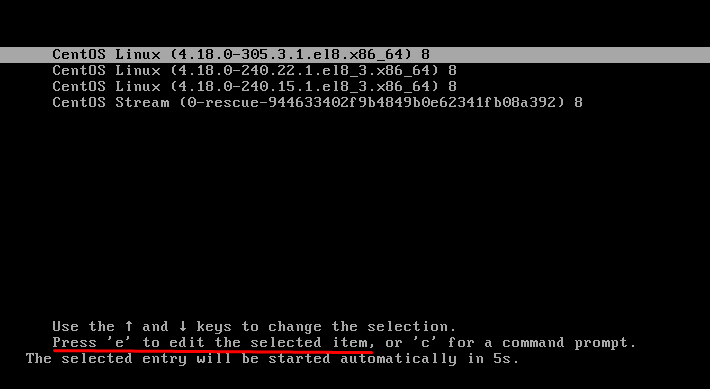
om du trycker på ’e’ från tangentbordet öppnas redigeringsmenyn.
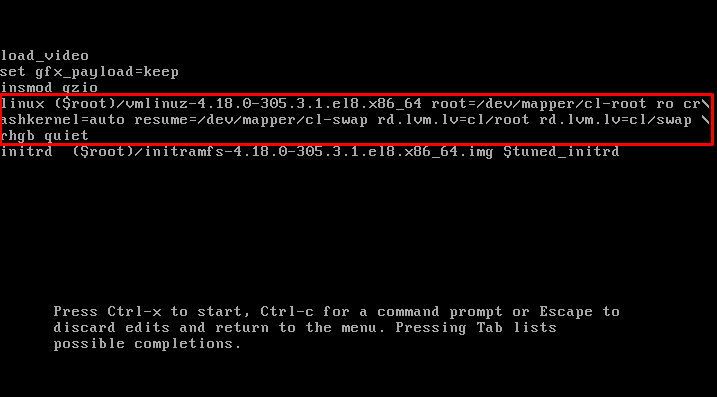
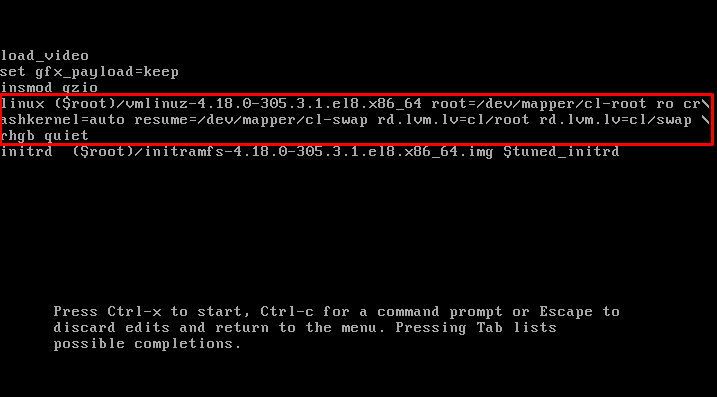
i redigeringsmenyn, leta reda på” ro ”- kärnparametern och ersätt den med ”rw” och Lägg till en extra parameter ”init= / sysroot/bin / sh”:


tryck Ctrl + X för att gå in i enanvändarläget när du är klar med föregående steg.
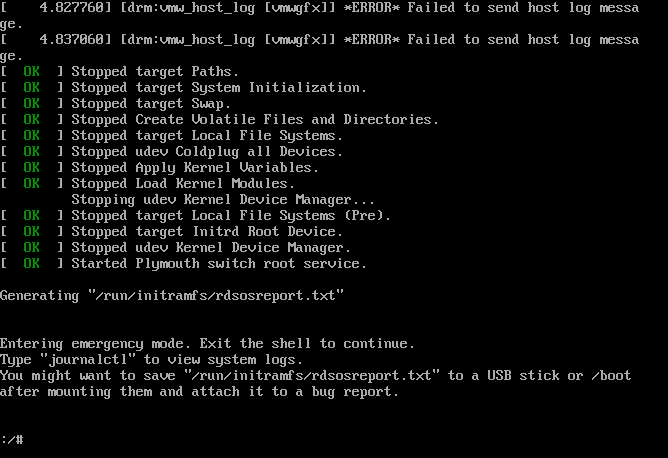
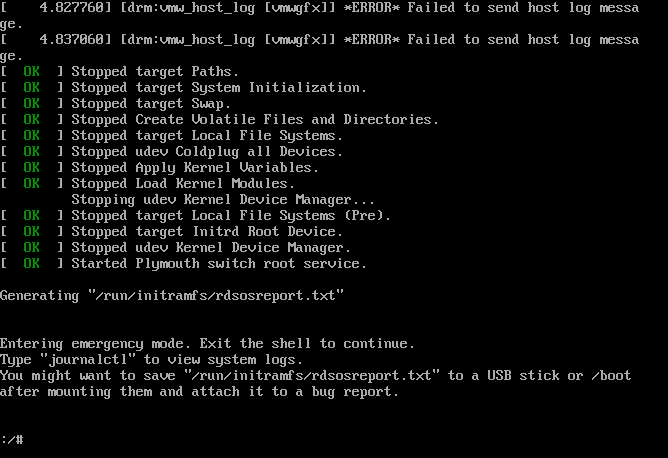
kör nu kommandot ”chroot / sysroot” för att konvertera rotfilsystemet i Läs-och skrivläge:
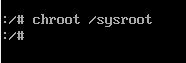
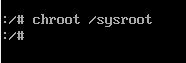
du kommer nu att kunna ändra rotlösenordet.
för att ställa in ett nytt lösenord för root, skriv in kommandot:


du kommer då att bli ombedd att ange ett nytt lösenord och sedan bekräfta det. Det är bäst att använda ett unikt, komplext och komplicerat lösenord som är lätt att komma ihåg.
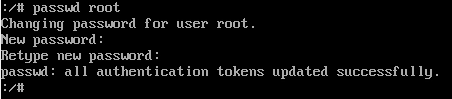
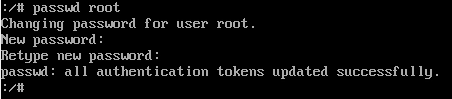
nu är nästa steg att initiera SELinux-ommärkning. För att starta ommärkningen av SELinux, använd följande kommando:
![]()
efter ommärkning, använd följande kommando för att spara och tillämpa ändringarna:


när allt har ändrats och sparats startar du om datorn med kommandot ” Starta om:
![]()
du kan behöva vänta några minuter för att låta SELinux-märkningsprocessen slutföras.
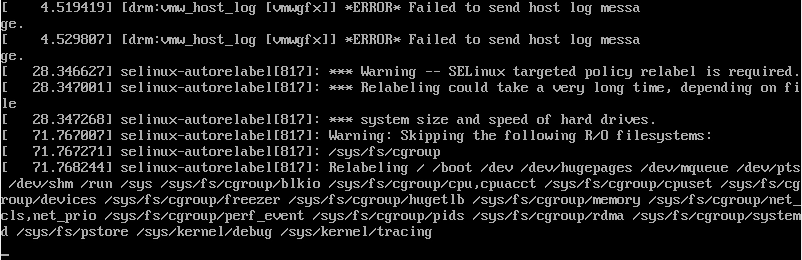
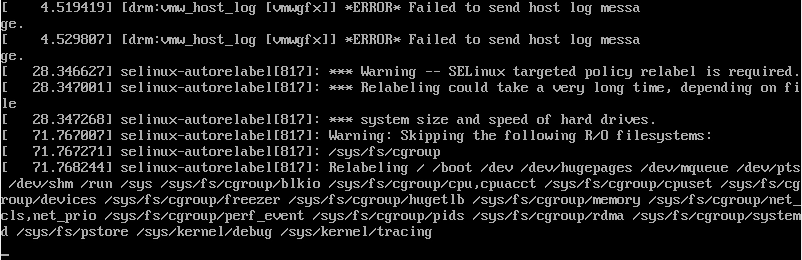
efter avslutad omstart kommer systemet att starta om och inloggningsskärmen visas.
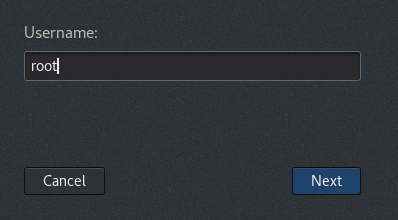
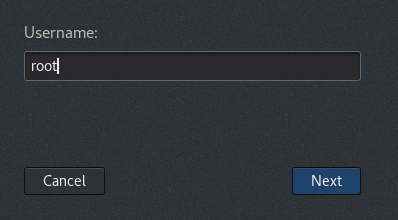
du måste använda det nya lösenordet; nästa gång du loggar in som root-användare.
återställa Root-lösenord från Terminal
om du behöver återställa ditt root-lösenord och känna till det aktuella lösenordet behöver du inte göra något komplicerat. Bara brand upp din CentOS 8 terminal och skriv kommandot nedan:
om du är inloggad som root-användare kommer du att bli ombedd att ange det nya lösenordet och sedan bekräfta det nya lösenordet.
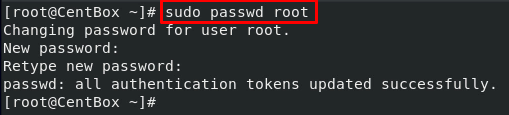
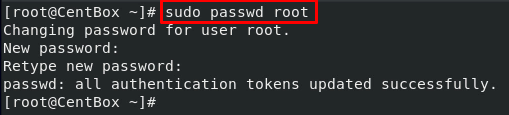
om du är inloggad som en vanlig användare med Sudo-privilegier kommer du att bli ombedd att ange ditt nuvarande lösenord, det nya lösenordet och sedan bekräfta det nya lösenordet.
välj inte vanliga ord som ditt lösenord.
när du har återställt ditt root-lösenord måste du logga in med det här nya lösenordet som root-användare.
slutsats
i den här artikeln har vi lärt oss hur du återställer ett root-lösenord som är glömt. Dessutom lärde vi oss också att skapa ett nytt root-lösenord om du kommer ihåg ditt nuvarande lösenord.
vi diskuterade vikten av att ställa in ett unikt lösenord och vilken typ av lösenord vi kan använda. Vi berörde också lite om ämnet för vad som är en root-användare.